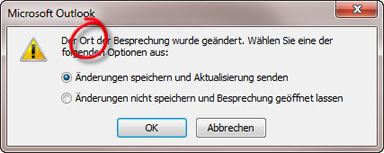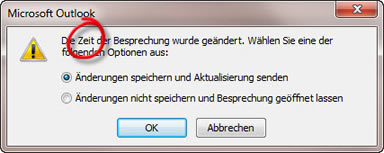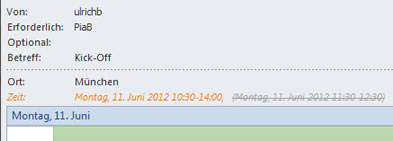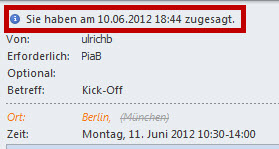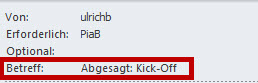Tipps und Tricks rund um Outlook
Besprechungsanfrage ändern
Als Organisator einer Besprechungsanfrage erzeuge ich sofort Aktualisierungsmails an alle Teilnehmer, wenn ich Änderungen am Termin vornehme und den Termin dann speichern oder schließen will. Auf folgende Änderungen reagiert Outlook mit einer Aktualisierungsmail:
- Datum
- Uhrzeit für Beginn und/oder Ende
- Ort
In diesen Fällen kann ich nur wählen zwischen:
|
|
Achten Sie auf die Angabe im ersten Textabsatz: hier wird angezeigt, was Sie geändert haben. Einmal wird die Änderung "Ort" und einmal die Änderung "Zeit" angezeigt. |
|
Keine Änderungsmail wird erzeugt, wenn Sie den Betreff ändern, Texte in das Infofeld eintragen oder Dateien anhängen.
Ein Teilnehmer, der noch nicht reagiert hat (also weder Zu- noch Absage zurückgeschickt hat) erhält keine zweite Termineinladung mit der Aktualisierung. Bei ihm wird der Termin lediglich im Posteingang geändert. Die Einladung wird wieder als ungelesen gekennzeichnet, selbst wenn die erste Fassung bereits gelesen war.
Der Teilnehmer kann allerdings gut erkennen, wenn Änderungen gemacht wurden. Der ursprüngliche Termin ist durchgestrichen, der neue steht in kursiv daneben. |
|
Hat ein Teilnehmer bereits geantwortet, erhält er erneut eine Einladung. Sie können als Teilnehmer nur schlecht erkennen, dass das eine Aktualisierung ist.
| Lediglich die Informationszeile über dem Absender macht Sie darauf aufmerksam, dass Sie auf diese Einladung bereits geantwortet haben. |
|
Löscht der Besprechungsleiter den Termin in seinem Kalender, wird eine Absage gesendet.
Absagen erkennen Sie sofort - der Betreff wird automatisch angepasst und das Symbol im Posteingang ist mit einem roten X markiert.
|
|
Absagen werden übrigens auch sofort geschickt, wenn Sie Teilnehmer löschen! Sie haben dann die Wahl, ob Sie nur die gelöschten Teilnehmer informieren wollen oder die gesamte Gruppe.
| Fügen Sie Teilnehmer hinzu, können Sie entweder nur die hinzugefügten Teilnehmer informieren oder Sie können die Aktualisierung an alle schicken. | 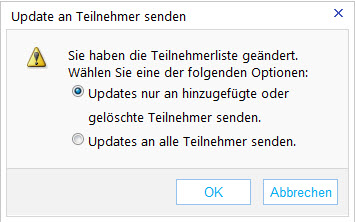 |
10.06.2012